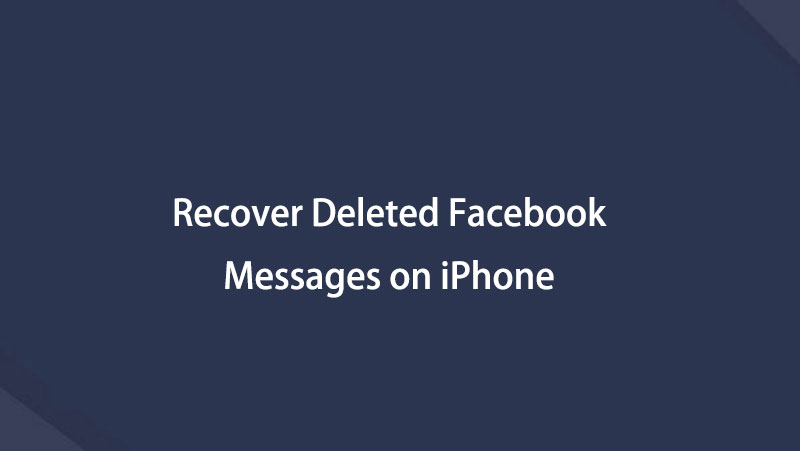- Deel 1. Hoe verwijderde berichten op Messenger iPhone op te halen via downloaden
- Deel 2. Hoe verwijderde berichten op Messenger iPhone op te halen met FoneLab voor iOS
- Deel 3. Waarom kiezen voor FoneLab voor iOS
- Deel 4. Veelgestelde vragen over het ophalen van verwijderde berichten op Messenger op iPhone
Eenvoudige gids om verwijderde Messenger-berichten op iPhone te herstellen
 Bijgewerkt door Boey Wong / 14 sep 2022 09:05
Bijgewerkt door Boey Wong / 14 sep 2022 09:05Hoe berichten ophalen in Messenger?
Het is zo zonde om je gekoesterde berichten te verliezen als gevolg van het per ongeluk of onopzettelijk verwijderen. En het is nog ontmoedigender als je je realiseert dat de Facebook Messenger op je iPhone geen herstelfunctie heeft. Bovendien biedt het geen chatgeschiedenis om op terug te kijken zodra de berichten zijn verwijderd. U moet een eenmalige beslissing nemen wanneer u ervoor kiest om berichten te wissen. Want op dat ene moment dat je besluit ze te verwijderen, al dan niet opzettelijk, krijg je nooit meer de kans om ze terug te halen.

Heb je wel eens een belangrijke chat van school of werk gelezen? Je kijkt er zo vaak naar terug om er zeker van te zijn dat je de juiste instructies geeft met betrekking tot je project. Toen je zelfgenoegzaam aan het lezen was, merkte je niet dat je al op de verkeerde knop tikte, wat resulteerde in het per ongeluk verwijderen van het bericht. Irritant, toch?
Er kan zich ook een situatie voordoen waarin u momenteel met een speciaal iemand aan het chatten bent. Plots probeert je nieuwsgierige broer of zus je iPhone te pakken om te zien waarom je lacht terwijl je ernaar kijkt en probeert zelfs je ouders erover te vertellen. Zonder erbij na te denken besluit je om je hele gesprek te verwijderen en geen bewijs achter te laten om de mond van je broer of zus te houden. Maar hoe zit het met de zoete herinneringen die in dat gesprek zijn gemaakt? Hoe kun je er met meer plezier aan terugdenken als ze er niet meer zijn?
Dit zijn enkele van de mogelijke scenario's waarom je nu op zoek bent naar een manier om berichten op te halen in Messenger. Maak je geen zorgen; je hoeft niet meer rond te lopen om andere oplossingen te zoeken. Dit artikel bevat de gemakkelijkste gids om u te helpen in uw situatie. Lees verder en volg de instructies zorgvuldig om uw dierbare berichten weer terug te nemen.

Gidslijst
- Deel 1. Hoe verwijderde berichten op Messenger iPhone op te halen via downloaden
- Deel 2. Hoe verwijderde berichten op Messenger iPhone op te halen met FoneLab voor iOS
- Deel 3. Waarom kiezen voor FoneLab voor iOS
- Deel 4. Veelgestelde vragen over het ophalen van verwijderde berichten op Messenger op iPhone
Deel 1. Hoe verwijderde berichten op Messenger iPhone op te halen via downloaden
Heb je je ooit afgevraagd hoe je verwijderde Facebook-berichten op de iPhone kunt vinden? Hoewel Facebook Messenger geen specifieke herstelfunctie biedt, kunt u proberen uw informatie ervan te downloaden. De informatie die u kunt downloaden, omvat berichten van Facebook Messenger, opgeslagen items en verzamelingen, berichten, peilingen en meer. Het werkt op iPhones en andere apparaten.
Facebook-informatie downloaden op computer
Stap 1Meld u aan bij uw Facebook account. Klik in de rechterbovenhoek van de Facebook-interface op Instellingen en privacy.
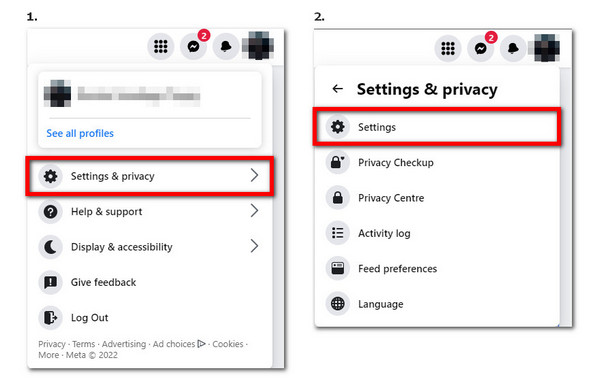
Stap 2Ga naar je Facebook Informatie, die derde is op de Instellingen menulijst en klik vervolgens op de Download uw informatie Tab.
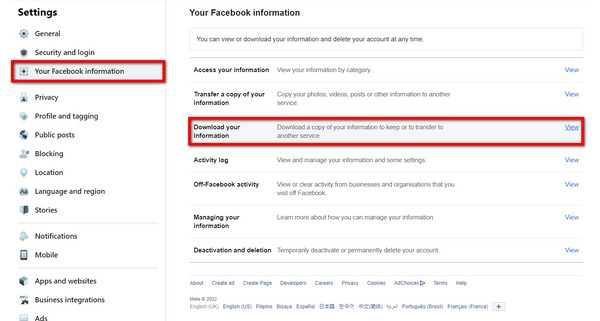
Stap 3Op de Download uw informatie pagina, kiest u de bestandsopties die u verkiest. Selecteer daarna Berichten op de lijst met te downloaden informatie. U kunt ook klikken op de Wat is er inbegrepen? eronder om te zien welke berichten in het downloadbestand kunnen worden opgenomen. Scroll ten slotte naar de onderkant van de pagina om te klikken op Vraag een download aan.
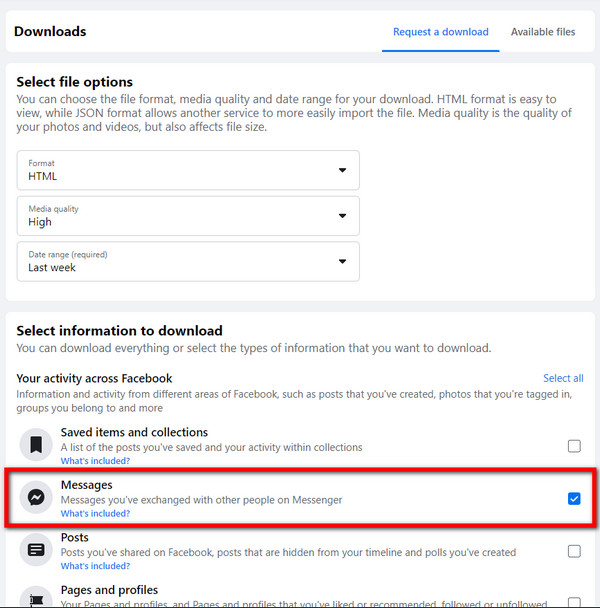
Download Facebook-informatie op iPhone
Stap 1Open de Facebook-app en tik op de balk met drie balkjes MENU icoon.
Stap 2kies Instellingen en privacy > Instellingen > Uw Facebook-informatie > Uw Facebook-informatie.
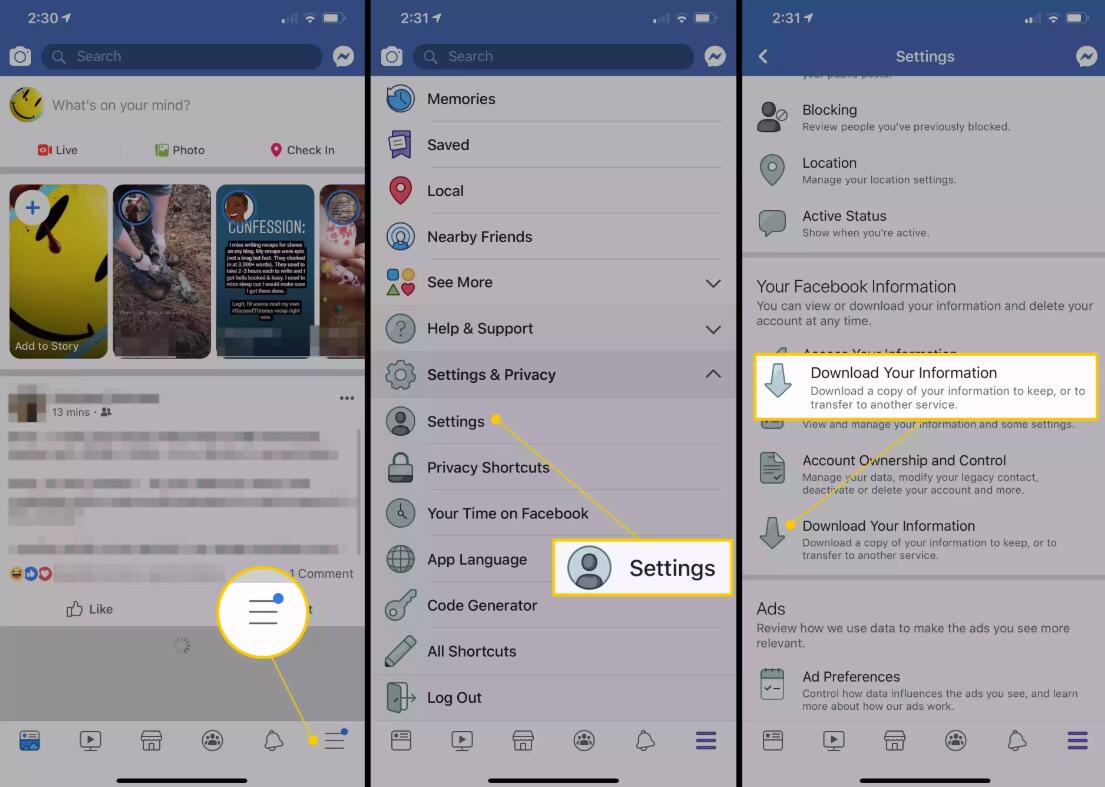
Stap 3 Tik op de cirkel naast Berichten en tik op BESTAND BESTELLEN bevestigen.
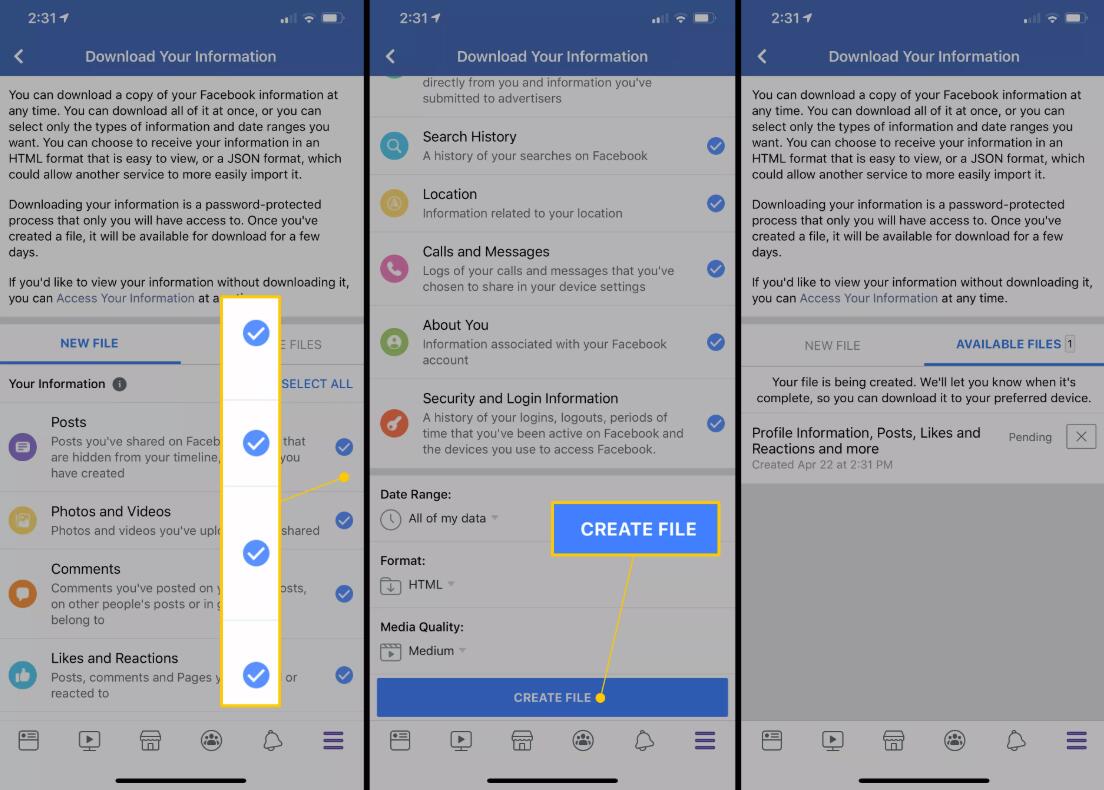
Deel 2. Hoe verwijderde berichten op Messenger iPhone op te halen met FoneLab voor iOS
Als u op zoek bent naar professionele software die eenvoudigere maar efficiëntere oplossingen biedt, moet u geluk hebben dat u uw pad hebt gekruist met FoneLab voor iOS. Deze software helpt u bij het oplossen van uw probleem met het herstellen van verwijderde Facebook-berichten op de iPhone.
Met FoneLab voor iOS herstelt u de verloren / verwijderde iPhone-gegevens, waaronder foto's, contacten, video's, bestanden, WhatsApp, Kik, Snapchat, WeChat en meer gegevens van uw iCloud of iTunes-back-up of -apparaat.
- Herstel gemakkelijk foto's, video's, contacten, WhatsApp en meer gegevens.
- Voorbeeld van gegevens vóór herstel.
- iPhone, iPad en iPod touch zijn beschikbaar.
Stap 1Bezoek de FoneLab voor iOS-website. Selecteer het tabblad Gratis downloaden. Open het bestand van uw downloads en klik vervolgens op Ja zodat de software wijzigingen aan uw apparaat kan aanbrengen. Volg het installatieproces om het op uw computer te starten.

Stap 2Klik op de iPhone Data Recovery aan de linkerkant van de hoofdinterface van de software.
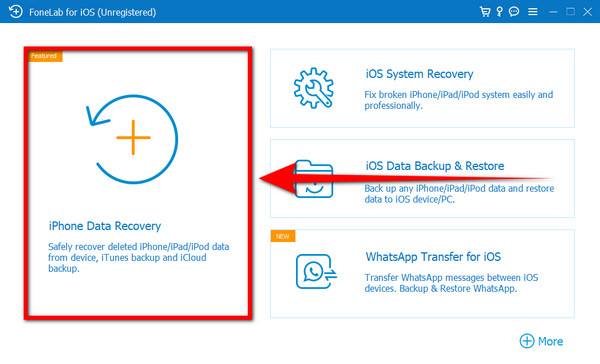
Stap 3Zet het programma op de Herstellen van iOS-apparaat bladzijde. Sluit je iPhone met een USB-kabel aan op de computer. Zodra de computer uw apparaat herkent, klikt u op Start scannen om het programma door de gegevens van uw iPhone te laten bladeren.
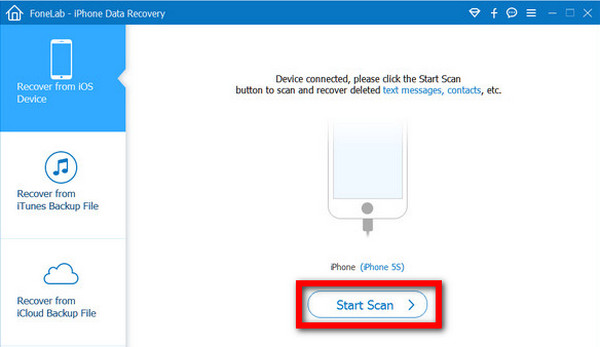
Stap 4Kies in de linkerkolom van de interface de Messenger icoon. Van daaruit ziet u uw chats en gesprekken vanuit de app. Selecteer de berichten die u wilt ophalen en klik vervolgens op Herstellen in de rechterbenedenhoek van de interface. De berichten die u hebt geselecteerd, worden automatisch opgehaald zodra het proces is voltooid.
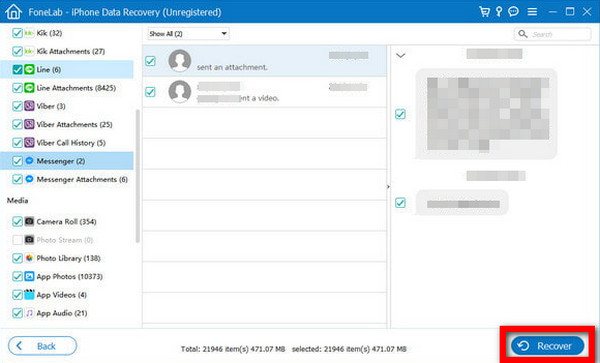
Met FoneLab voor iOS herstelt u de verloren / verwijderde iPhone-gegevens, waaronder foto's, contacten, video's, bestanden, WhatsApp, Kik, Snapchat, WeChat en meer gegevens van uw iCloud of iTunes-back-up of -apparaat.
- Herstel gemakkelijk foto's, video's, contacten, WhatsApp en meer gegevens.
- Voorbeeld van gegevens vóór herstel.
- iPhone, iPad en iPod touch zijn beschikbaar.
Deel 3. Waarom kiezen voor FoneLab voor iOS
Het gebruik van betrouwbare software is nog steeds uw beste keuze, of uw berichten nu permanent worden verwijderd of niet. FoneLab voor iOS kan u meer opties en vrijheid geven bij het ophalen van berichten en andere gegevens op uw apparaat. Deze software is speciaal gemaakt voor iOS-gebruikers, inclusief u, aangezien u een iPhone gebruikt.
Bovendien, als je denkt dat dit programma alleen berichten kan herstellen, dan hebben we goed nieuws voor je. Het kan ook een Messenger-fotoherstel en meer zijn, omdat het verwijderde afbeeldingen, video's, audio, contacten en al uw andere gegevens herstelt. Het is alles-in-één software die uw leven met slechts een paar klikken gemakkelijker maakt.
Wil je meer goed nieuws? Alles wat hierboven is genoemd, is niet alles wat de FoneLab voor iOS kan doen. Het kan ook enkele apparaatproblemen oplossen. Als u klaar bent met het herstellen van uw gegevens, hoeft u deze niet te verwijderen, omdat het u ook kan helpen als uw iPhone dat doet vast op zwart laadscherm, als het niet kan worden ingeschakeld, als het is uitgeschakeld, enz. Daarom, FoneLab voor iOS is ongetwijfeld de beste keuze omdat het aan veel van de vereisten van uw iPhone kan voldoen.
Met FoneLab voor iOS herstelt u de verloren / verwijderde iPhone-gegevens, waaronder foto's, contacten, video's, bestanden, WhatsApp, Kik, Snapchat, WeChat en meer gegevens van uw iCloud of iTunes-back-up of -apparaat.
- Herstel gemakkelijk foto's, video's, contacten, WhatsApp en meer gegevens.
- Voorbeeld van gegevens vóór herstel.
- iPhone, iPad en iPod touch zijn beschikbaar.
Deel 4. Veelgestelde vragen over het ophalen van verwijderde berichten op Messenger op iPhone
Is er een manier om berichten op Messenger op te halen wanneer ze zijn verwijderd?
Ja, er is een manier. Je zou kunnen denken dat het een moeilijk probleem is wanneer je onbedoeld een bericht op Messenger verwijdert, omdat Facebook berichtenherstel niet promoot in hun app. Maar als u op zoek bent naar een oplossing, is het eigenlijk eenvoudig om berichten op Messenger op iPhone op te halen. Het bovenstaande artikel toont de beste software om uw verloren gegevens te herstellen, vooral voor iOS-gebruikers.
Hoe kan ik een back-up maken van de berichten op Messenger op mijn iPhone?
Helaas biedt Facebook Messenger geen back-upfunctie voor zijn gebruikers. Er is geen optie om uw berichten automatisch op te slaan, ongeacht uw apparaat. Het biedt alleen een functie Download uw informatie waarmee u uw berichten handmatig van Messenger kunt downloaden.
Is FoneLab voor iOS betrouwbaar?
Ja. Als iemand die het FoneLab voor iOS meerdere keren heeft gebruikt, zou ik kunnen zeggen dat het absoluut betrouwbaar is. Het doet wat het beweert te kunnen. Het is geen eenrichtingssoftware die maar één probleem kan oplossen. Zoals vermeld in het bovenstaande artikel, heeft het meerdere functies die aan veel van de behoeften van uw iPhone kunnen voldoen. U hoeft geen andere software te installeren wanneer uw apparaat een probleem ondervindt. FoneLab voor iOS alleen kan een aantal van uw problemen oplossen.
Je weet pas hoe waardevol iets is als het weg is. Het maakt niet uit hoe klein je denkt dat het is, zoals het bericht op je telefoon, het is nog steeds waardevol. Omdat die berichten ons iets geven om naar terug te kijken als de tijd daar is, moet het erg ontmoedigend zijn als je ze per ongeluk verwijdert. Maar u kunt nu op uw gemak zijn, want de bovenstaande oplossingen zullen niet verdwijnen. FoneLab voor iOS kan u helpen de berichten die u het meest koestert terug in bezit te krijgen. Als u op zoek bent naar betrouwbaardere software, bezoek dan alstublieft de FoneLab website en geniet op elk moment van de programma's.
Met FoneLab voor iOS herstelt u de verloren / verwijderde iPhone-gegevens, waaronder foto's, contacten, video's, bestanden, WhatsApp, Kik, Snapchat, WeChat en meer gegevens van uw iCloud of iTunes-back-up of -apparaat.
- Herstel gemakkelijk foto's, video's, contacten, WhatsApp en meer gegevens.
- Voorbeeld van gegevens vóór herstel.
- iPhone, iPad en iPod touch zijn beschikbaar.
Hieronder is een video-tutorial ter referentie.